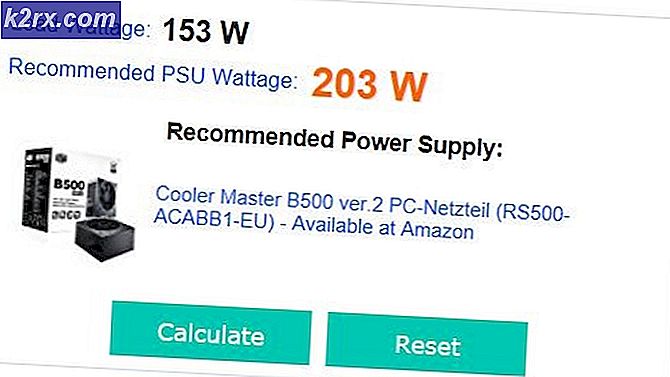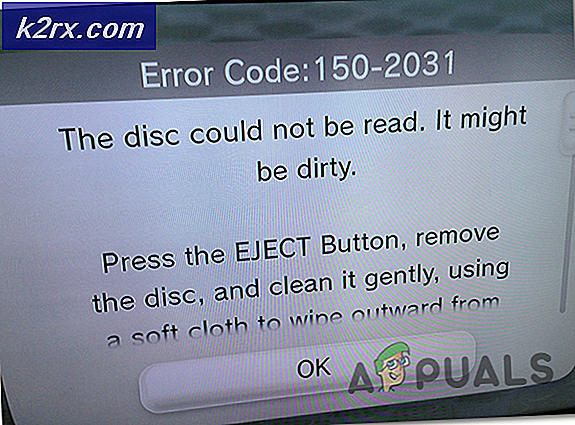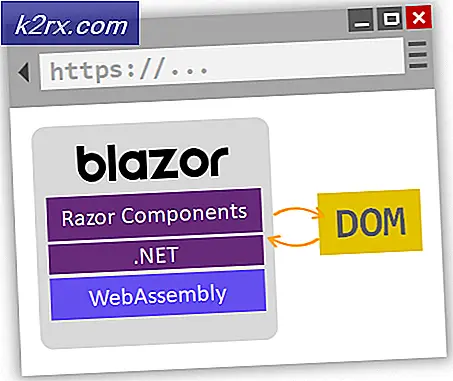Fix: toetsenbord werkt niet en maakt soms een klikgeluid
Veel Windows-gebruikers hebben een probleem gemeld met betrekking tot het toetsenbord op Windows 8 en 8.1. Gebruikers ondervonden moeilijkheden bij het raken van een toets om te typen en het toetsenbord geeft een piepgeluid zonder een letter op het scherm te schrijven.
Hoewel het toetsenbord kan schrijven door een bepaalde toets een tijdje vast te houden, kan dit frustrerend zijn, want het zou uren duren om een paar woorden te schrijven. Deze klikgeluiden worden veroorzaakt door filtertoetsen die het toetsenbord gemakkelijker maken.
Deze geluiden en typevertragingen veroorzaakt door filtersleutels kunnen erg lastig worden. Maar het is niet moeilijk om dit probleem op te lossen.
Redenen voor deze kwestie
Er zijn andere opties vergelijkbaar met Filter Keys, Sticky Keys en Toggle Keys . Er zijn bepaalde sneltoetsen op een toetsenbord en als u op een specifieke manier op de toetsen drukt, activeert het een van die opties en veroorzaakt dan problemen zoals klikken en niet schrijven.
De oplossing voor dit probleem ligt in de toetsenbordinstellingen. Wanneer u Windows 8 / 8.1 voor het eerst uitvoert, is de optie Filter Keys al geactiveerd.
Oplossing voor Windows 8 en 8.1 Toetsenbord Een klik maken op ruis en niet werken
Om dit probleem te verhelpen, moet u de instellingen van Windows wijzigen om toetsaanslagen te negeren die worden veroorzaakt door snel opeenvolgende toetsaanslagen.
Hieronder volgen de beschreven methoden om u te helpen tegen dit vervelende probleem. Volg de onderstaande methode om dit probleem op te lossen.
Methode # 1: Filter-toetsen uitschakelen
Om Filter Keys uit te schakelen, volgt u de onderstaande instructies:
1. Ga naar het Configuratiescherm met uw muis of klik met de rechtermuisknop op de knop Start in de rechterbenedenhoek en kies Configuratiescherm. (afbeelding is alleen ter referentie)
2. Wijzig de weergave in Kleine pictogrammen rechtsboven in het configuratiescherm. Het is alleen voor toegankelijkheidsdoeleinden.
PRO TIP: Als het probleem zich voordoet met uw computer of een laptop / notebook, kunt u proberen de Reimage Plus-software te gebruiken die de opslagplaatsen kan scannen en corrupte en ontbrekende bestanden kan vervangen. Dit werkt in de meeste gevallen, waar het probleem is ontstaan door een systeembeschadiging. U kunt Reimage Plus downloaden door hier te klikken3. Wanneer uw configuratiescherm is ingesteld op de weergave-modus Kleine pictogrammen, zoekt u naar de optie Toegankelijkheidscentrum en klikt u eroverheen om naar het relevante venster te gaan.
4. Binnen in het middelste gedeelte van Access Center- venster scrolt u omlaag om de optie met het label Make the keyboard gemakkelijker te gebruiken te vinden . Klik erover en vind de manier om Filter-toetsen uit te schakelen.
5. Blader naar beneden in het volgende venster en schakel het selectievakje uit als Filteropties inschakelen . Klik op respectievelijk Toepassen en OK om deze instellingen toe te passen. Het zal de filtertoetsen uitschakelen. Controleer je toetsenbord op klikgeluid en kijk of het stopt met het maken van ruis
PRO TIP: Als het probleem zich voordoet met uw computer of een laptop / notebook, kunt u proberen de Reimage Plus-software te gebruiken die de opslagplaatsen kan scannen en corrupte en ontbrekende bestanden kan vervangen. Dit werkt in de meeste gevallen, waar het probleem is ontstaan door een systeembeschadiging. U kunt Reimage Plus downloaden door hier te klikken